小伙伴们,还在为搞科研时的编程而烦恼吗,今天介绍一款科研利器——Anaconda。

1 啥是Anaconda?
我们先来看一看清华大学的开源镜像站是如何介绍它的。
“
Anaconda 是一个用于科学计算的 Python 发行版,支持 Linux, Mac, Windows, 包含了众多流行的科学计算、数据分析的 Python 包。
简单就是,由于Python开源,可用的代码贼多,这一点就比MATLAB强了一些,毕竟牛顿也说过要站在巨人的肩膀上不是?
可以说,如果你打算用Python开始搞民航相关的研究,那Anaconda便是你不可缺少的工具。比如笔者是做通行能力相关研究的,便着实被NetworkX这个复杂网络的包惊艳了一把(后台回复NetworkX可下载使用手册)。
今天我们就来介绍一下,如何安装和更新Anaconda。
2 安装Anaconda
读者老爷,小人已替您准备好了安装包,后台回复:
Anaconda下载
即可下载Anaconda,包括Windows版本(32位/64位),Mac版和Linux版。
下载完成后,即可进行安装,基本都是傻瓜式操作,一直狂点下一步即可。
本文以Windows64位为例简单说明。

第一张没什么好说的,点Next吧。

不同意安装不了啊。同意后选择软件是否多用户共享,这根据您的需求决定。假如你的电脑有好几个账户 ,才需要考虑这个问题.其实我们电脑一般就一个账户,就我们一个人使用,如果你的电脑有多个用户,选择All Users,继续点击 Next 。

选择您的安装地址,这一步需要注意的是,安装路径不能包含中文字符,否则会报错的哦!
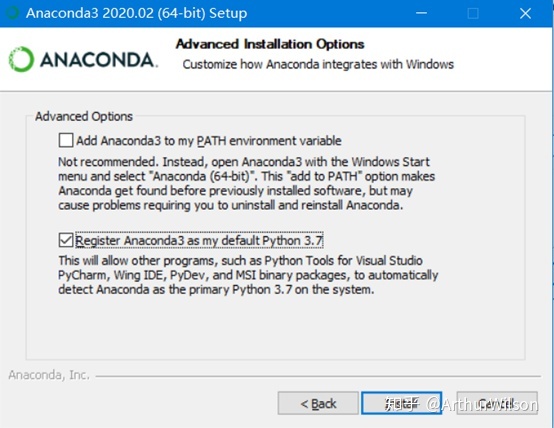
这一步只选择第二项,不要选择第一项。

点击Install就进入了漫长的安装过程,完毕后即可正常使用。
3 环境配置
虽然可以正常使用了,但Python是一个更新很快的语言,我们需要根据需求不断的更新。
更新的设置也十分简单,由于Anaconda的服务器在国外,如果使用国外服务器更新,那我们将等到天荒地老!
所以第一步,我们要将Anaconda的源(可理解为服务器)改为国内,国内的镜像提供有清华大学和中科大等,在这里我们选择清华的源。
在开始菜单搜索运行,然后输入%HOMEPATH%,进入用户目录,用户目录下会有一个叫.condarc的文件,以记事本的形式打开它。
笔者以win10为例,读者老爷的系统如果不是win10,也可以通过打开方式等方法以记事本的形式打开。

打开后,添加清华的源,此处改成和笔者此处一样即可。

复制部分在这里!
channels:
- https://mirrors.tuna.tsinghua.edu.cn/anaconda/pkgs/free
- https://mirrors.tuna.tsinghua.edu.cn/anaconda/pkgs/r
- https://mirrors.tuna.tsinghua.edu.cn/anaconda/pkgs/pro
- https://mirrors.tuna.tsinghua.edu.cn/anaconda/pkgs/msys2
- https://mirrors.tuna.tsinghua.edu.cn/anaconda/pkgs/main
show_channel_urls: true
ssl_verify: true
改完源后就可以开启我们的更新之旅了!
在开始目录中,找到Anaconda的文件夹,打开Prompt。打开后会出现一个类似DOS的页面。

3.1 更新conda
什么是conda呢,conda是Python包的管理工具。简单来说,这丸子帮我们下载和安装所需要的包,不要需要我们自己上官网下载,然后让Python加载这么复杂。
更新命令:conda update conda
3.2 更新Anaconda
Anaconda是可视化的工具管理箱。打个比方,如果说我们要使用一个大厨房,conda就是帮我们管理原材料和作料的人,是幕后的;而Anaconda是大厨,直接告诉你我们能做什么菜。
Anaconda里面的工具只要加载了都可以直接使用。
更新命令:conda update anaconda
3.3 更新所有的Python包
Python之所以强大,就是因为背后这各式各样的包,怎么更新这些包呢?作为我们包的管理工具,conda也早就准备好了!
更新所有包命令:conda update –all
3.4 更新Spyder
做科学运算,最常用的就是Anaconda里的Spyder,不更新到最新怎么行!
更新命令:conda install spyder=4.1.2
这里的4.1.2是版本号,读者老爷您可以根据需要更新,将版本号换成别的亦可!
到这就基本讲完了,读者老爷您配置好了吗?
常见问题1:我没有.condarc文件咋办啊?
Windows 用户有时无法直接创建名为 .condarc 的文件,可先在Anaconda Powershell Prompt中执行 conda config --set show_channel_urls yes命令,生成该文件之后再修改。
常见问题2:我点开的不是Anaconda Powershell Prompt,点开的是下面的Anaconda Prompt,有影响吗?
没有影响,前者是后者的加强版,如果有些命令在后者中用不了,可以考虑试试前者哦!
还有其他问题欢迎留言!

更多好东西可关注:























 5301
5301

 被折叠的 条评论
为什么被折叠?
被折叠的 条评论
为什么被折叠?








